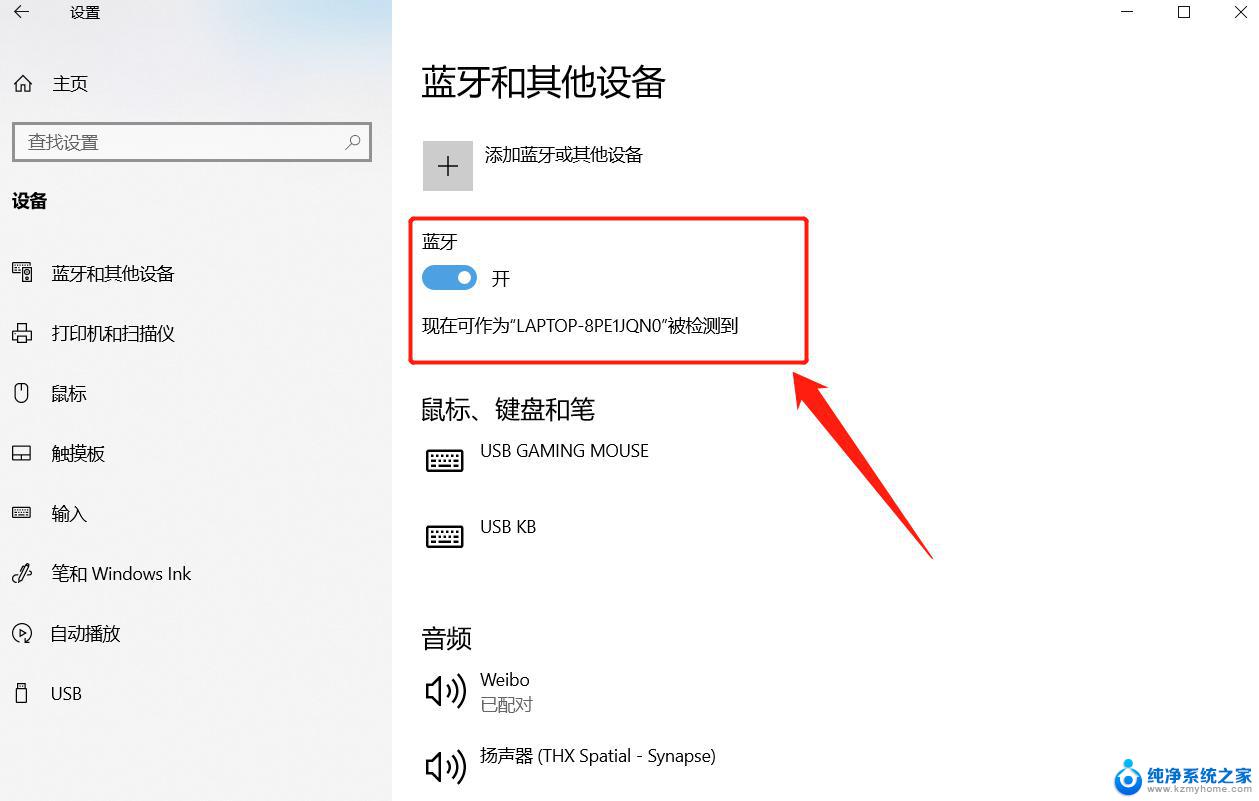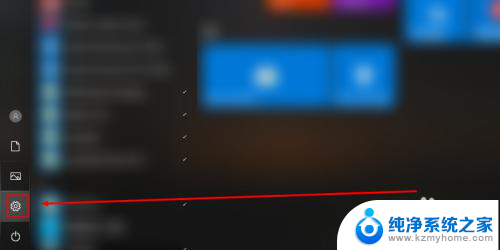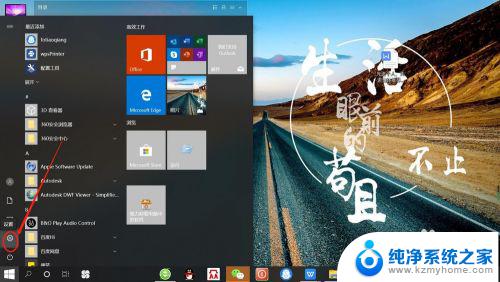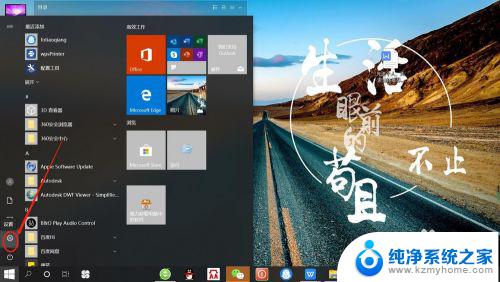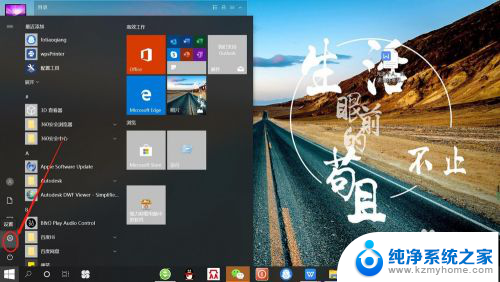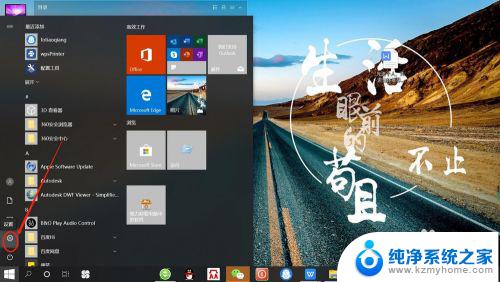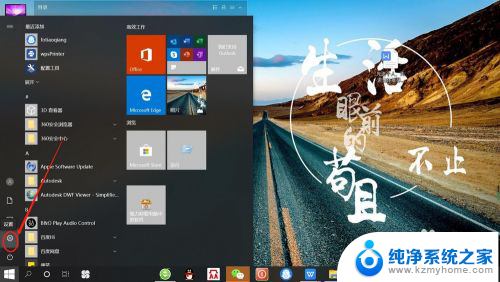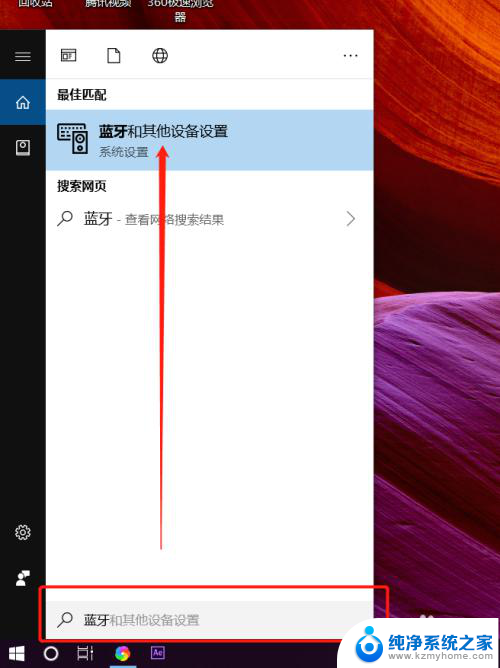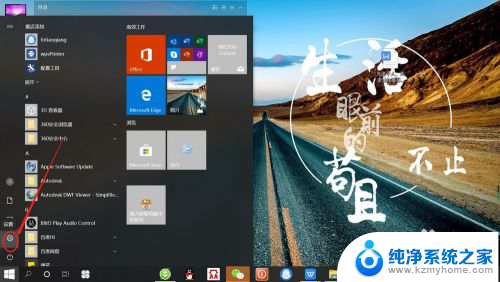无线耳机什么连接笔记本电脑 笔记本电脑如何连接无线蓝牙耳机教程
更新时间:2024-01-20 13:57:42作者:jiang
现代科技的发展使得无线耳机成为了人们生活中的必备品之一,很多人可能会对无线耳机如何与笔记本电脑进行连接感到困惑。实际上连接无线蓝牙耳机与笔记本电脑是非常简单的。通过一些简单的步骤,我们就能够享受到无线耳机带来的便利和舒适。接下来本文将为大家介绍一些连接无线蓝牙耳机与笔记本电脑的教程。
具体方法:
1.点击电脑左下角“开始”——“设置”,打开“Windows设置”。
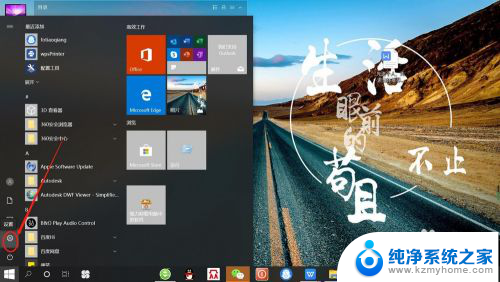
2.再“Windows设置”页面,点击“设备”,打开“设备设置”。
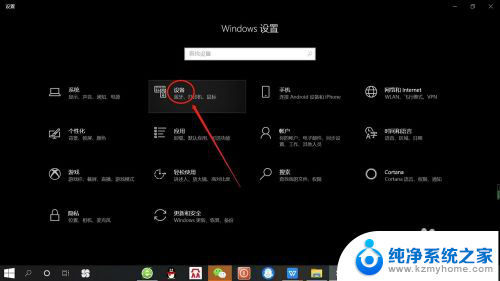
3.在“设备设置”页面。点击“蓝牙”,打开“电脑蓝牙”。
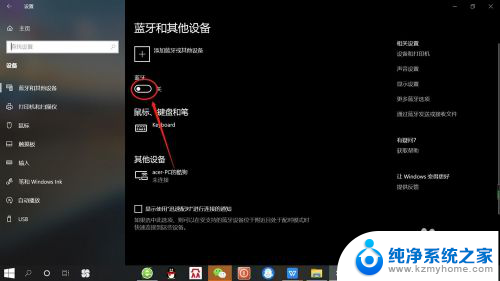
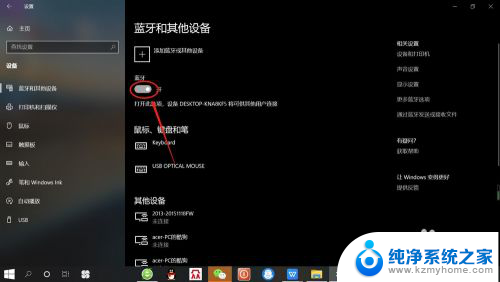
4.接着,按无线蓝牙耳机开关,打开“无线蓝牙耳机“。

5.然后,在“设备设置”页面。点击添加“蓝牙或其他设备”——“蓝牙”——“无线蓝牙耳机”,即可使电脑与无线蓝牙耳机配对连接,如下图所示。
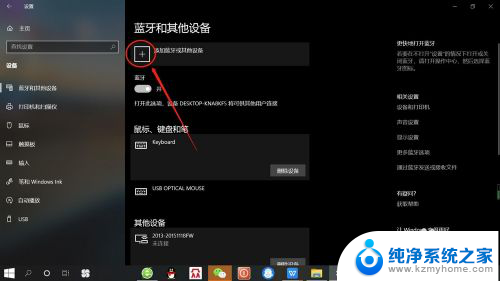
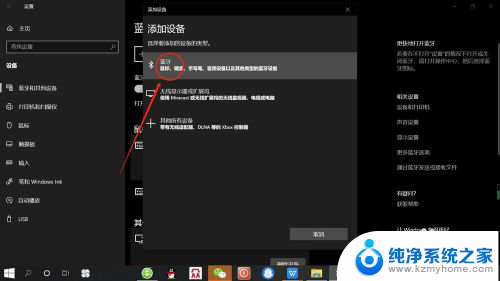
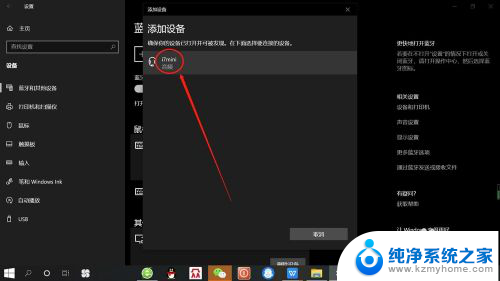
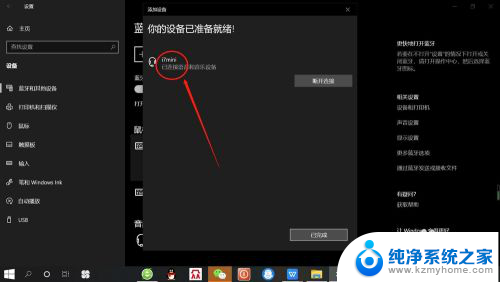
以上就是无线耳机如何连接笔记本电脑的全部内容,如果还有不清楚的用户,可以参考以上小编的步骤进行操作,希望对大家有所帮助。